- Autor Abigail Brown [email protected].
- Public 2024-01-07 19:06.
- E modifikuara e fundit 2025-01-24 12:24.
Kur të jeni gati t'i prezantoni të tjerëve sllajdet tuaja në PowerPoint, mos kërkoni më tej se veçoria e shfaqjes së diapozitivëve të PowerPoint. Përdoreni këtë mjet për të gjitha llojet e diapozitivëve, por ato që përmbajnë foto funksionojnë më së miri për shumicën e shikuesve.
Udhëzimet në këtë artikull zbatohen për PowerPoint për Microsoft 365, PowerPoint 2019, PowerPoint 2016, PowerPoint 2013, PowerPoint 2010 dhe PowerPoint për Mac.
Para se të Filloni
Para se të krijoni rrëshqitje për prezantimin tuaj të rrëshqitjes, vendosni për sa kohë do të bëni slideshow, si duhet të rrjedhë dhe fotografitë që do të përdorni.
- Gjatësia: Një shfaqje rrëshqitëse mund të jetë aq e gjatë ose e shkurtër sa të nevojitet. Gjatësia e shfaqjes së rrëshqitjes duhet të jetë e përshtatshme për temën dhe për hapësirën e vëmendjes së audiencës suaj.
- Outline: Është gjithmonë e zgjuar të fillosh me një skicë; ju ndihmon të vizualizoni paraqitjen tuaj të diapozitivës. Një skicë mund të jetë po aq e thjeshtë sa lista e temave që dëshironi të trajtoni.
- Fotografi: Zgjidhni foto që janë të qarta dhe tregojnë një histori.
Si të bëni një shfaqje rrëshqitëse në PowerPoint
Me Albumin fotografik të PowerPoint-it, zgjidhni fotografitë dhe PowerPoint krijon rrëshqitjen bazë. Plotësoni rrëshqitjet tuaja me tekst informues dhe muzikë harmonizuese në sfond, më pas kthejeni koleksionin tuaj të diapozitivëve në një shfaqje fotografish vetë-ekzekutuese me muzikë që mund të luhet si video ose të ruhet në një CD.
Kur të jeni gati për të bërë një rrëshqitje fotografish me muzikë, PowerPoint ju aktivizon shpejt. Për të filluar, zgjidhni Insert > Album fotografish > Album i ri fotografik.
Ja se si të shtoni dhe formatoni fotografi për shfaqjen e rrëshqitjes duke përdorur albumin e fotografive:
- Zgjidh Krijo kur të kesh mbaruar.
Shto fotografi
Zgjidhni File/Disk dhe zgjidhni imazhet që dëshironi në paraqitjen e figurës.
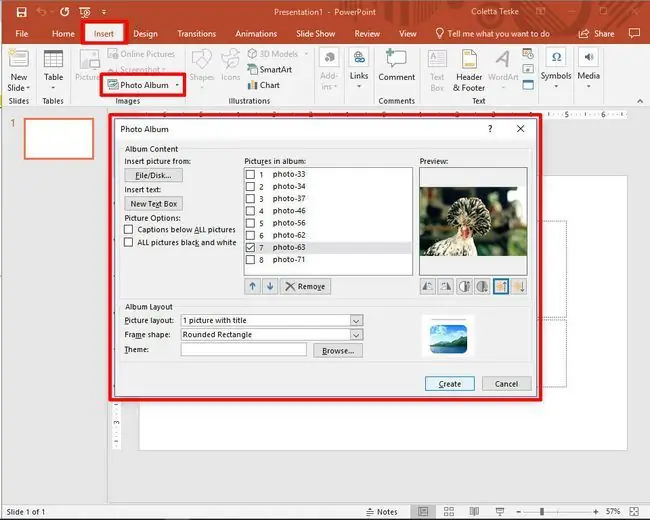
Përmirëso fotografitë
Vendosni një shenjë pranë figurës që dëshironi të përmirësoni dhe ndryshoni orientimin, kontrastin dhe ndriçimin. Ndryshimet do t'i shihni në dritaren Parapamje.
Shto kuti teksti
Për të shtuar një rrëshqitje për tekstin, zgjidhni imazhin në listën e albumeve që dëshironi që teksti të ndjekë dhe zgjidhni Kutia e re e tekstit.
Riorganizoni sllajdet
Vendosni një shenjë pranë fotografisë që dëshironi të lëvizni dhe zgjidhni Lëvizni lart ose Lëvizni poshtëshigjeta.
Zgjidhni një plan urbanistik
Zgjidhni shigjetën poshtë Picture layout dhe zgjidhni se si dëshironi që fotografitë të shfaqen në rrëshqitje.
Inkuadroni fotografitë
Zgjidhni shigjetën poshtë Forma e kornizës dhe zgjidhni një stil kornizë. Do të shihni një pamje paraprake në zonën Struktura e albumit. Ky opsion nuk do të zgjidhet nëse paraqitja e figurës Fit to slide është aktivizuar.
Slideshow juaj i fotografisë krijohet në një skedar të ri. Shtoni tekst në rrëshqitje dhe ndryshoni pamjen e secilës rrëshqitje.
Si të luani muzikë gjatë shfaqjes së rrëshqitjes
Luaj muzikë në sfond gjatë paraqitjes së rrëshqitjes për të ofruar një kundërvënie audio për të gjitha pamjet vizuale. Muzika në sfond fillon automatikisht me shfaqjen e rrëshqitjes dhe luhet gjatë të gjitha diapozitivëve.
Për të shtuar muzikë në sfond në prezantimin tuaj, zgjidhni Insert > Audio > Audio në kompjuterin tim, zgjidhni një skedar muzikor, më pas zgjidhni OK.
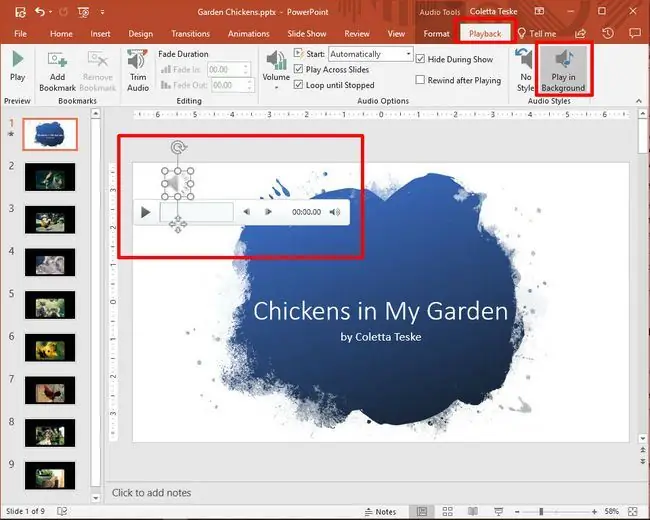
Ikona audio shfaqet në mes të rrëshqitjes aktuale. Për ta zhvendosur, tërhiqeni në një vend tjetër në rrëshqitje. Kur zgjidhet ikona e audios, shfaqet skeda Playback. Zgjidhni Luaj në sfond dhe bëni ndryshime në skedarin audio. Këtu janë disa sugjerime.
- Shikoni paraprakisht muzikën: Zgjidhni Luaj për të dëgjuar se si do të tingëllojë muzika gjatë shfaqjes suaj të rrëshqitjes.
- Shkurtoni kohëzgjatjen: Zgjidhni Trim Audio për të hequr pjesë të fillimit dhe fundit të skedarit muzikor.
- Rregulloni volumin: Zgjidhni Volum për ta bërë muzikën në sfond më të lartë ose më të butë.
Si të konfiguroni Slideshow
Pasi të mbarojnë rrëshqitjet tuaja, është koha për të konfiguruar shfaqjen e diapozitivëve. Filloni duke vendosur nëse do të shfaqni rrëshqitjen në një dritare ose në ekran të plotë.
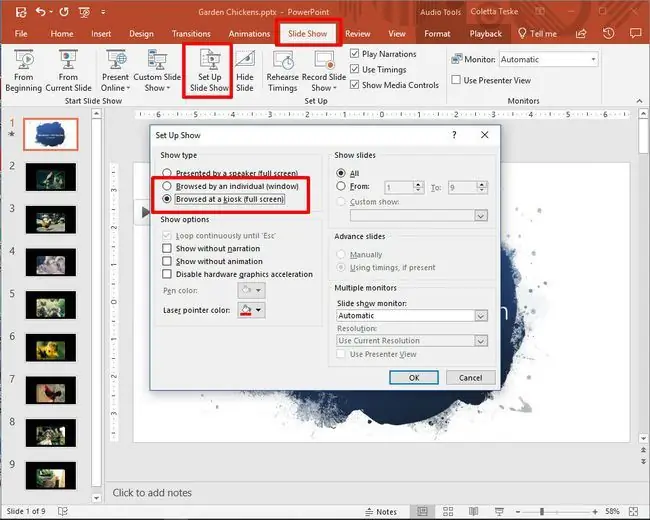
Për të konfiguruar shfaqjen e rrëshqitjes, zgjidhni Slide Show > Konfiguro shfaqjen e rrëshqitjes dhe zgjidhni një nga të mëposhtmet:
- Shfletuar nga një individ (dritare): Ekzekutoni shfaqjen rrëshqitëse automatikisht dhe brenda një dritareje. Ky opsion funksionon më mirë kur ruani paraqitjen e diapozitivës në një CD.
- Shfletuar në një kioskë (ekrani i plotë): Ekzekutoni shfaqjen e diapozitivëve automatikisht dhe në madhësinë e ekranit të plotë. Ky opsion funksionon më mirë kur e konverton shfaqjen e diapozitivës në një video.
Zgjidh OK kur të kesh mbaruar.
Si të shtoni oraret për çdo rrëshqitje në shfaqjen e rrëshqitjes
Tani është koha për të vendosur se sa kohë do të shfaqet çdo rrëshqitje në shfaqjen e diapozitivëve. Për të filluar, zgjidhni Slide Show > Orarat e provave. Slideshow shfaqet në ekran të plotë me një shirit veglash Regjistrimi dhe një kohëmatës.
Ndërsa caktoni kohën e prezantimit tuaj, përdorni shiritin e veglave Regjistrimi për të përparuar në prezantim.
-
Zgjidhni Next (shigjeta që tregon djathtas) për të shkuar te rrëshqitja tjetër kur të arrihet koha e dëshiruar.

Image - Zgjidh Pauzë për të nisur dhe ndaluar kohën.
- Zgjidh Përsërit për të rifilluar regjistrimin e kohës për rrëshqitjen e zgjedhur.
- Kur të keni mbaruar dhe të keni caktuar kohën për rrëshqitjen e fundit, mbyllni shiritin e veglave "Regjistrimi".
- Zgjidh Po për të mbajtur oraret e regjistruara të rrëshqitjes.
Si të modifikoni oraret në një rrëshqitje
Nëse keni nevojë të rrisni ose ulni kohën për shfaqjen tuaj të rrëshqitjes, ndryshoni kohëzgjatjen e shfaqjes së diapozitivëve gjatë shfaqjes.
Për të ndryshuar kohën për një rrëshqitje:
- Zgjidh Shiko > Ndarësi i rrëshqitjes.
- Zgjidh Transitions.
- Zgjidh një rrëshqitje.
-
Në kutinë e tekstit Advance Slide Pas, shkruani se sa kohë duhet të shfaqet rrëshqitja në rrëshqitje përpara se të vazhdoni te rrëshqitja tjetër, më pas shtypni Enter.

Image - Koha e re vlen për rrëshqitjen.
Si të krijoni një shfaqje video në PowerPoint
Mënyra më e lehtë për të shpërndarë dhe luajtur rrëshqitjen tuaj është në format video. Në këtë mënyrë, çdokush mund të shikojë shfaqjen tuaj të rrëshqitjes pa marrë parasysh se çfarë kompjuteri ose pajisjeje përdor.
Për të kthyer një shfaqje rrëshqitëse në një video:
- Ruaj skedarin.
- Zgjidh Skedar > Eksport.
-
Zgjidh Krijo një video.

Image - Për të detyruar një madhësi më të vogël skedari, zgjidhni listën rënëse Full HD dhe zgjidhni një cilësi më të ulët.
- Zgjidh Krijo video.
- Zgjidhni dosjen e destinacionit dhe jepini videos një emër skedari përshkrues.
- Zgjidh Ruaj. Mund të duhen disa minuta për të përpunuar skedarin dhe për të krijuar videon.
Si të ruani një shfaqje rrëshqitëse në një CD ose media të tjera të heqshme
Për të krijuar një prezantim që mund të shikohet në çdo kompjuter dhe mund të ruhet në një CD ose media të tjera të lëvizshme:
- Zgjidh Skedar > Eksport.
- Zgjidh Prezantimi i paketës për CD > Paketë për CD.
-
Shkruani një emër për CD.

Image - Zgjidh Kopjo në dosje ose Kopjo në CD dhe ndiqni udhëzimet në ekran.
- Kur të keni mbaruar, zgjidhni Mbyll.






